個人情報や機密性を有する文書の送付方法について
個人情報や機密性を有する文書の送付方法について
ファイルを他人に共有する際に、真っ先に思いつく方法が「メール添付」かと思います。
当たり前に使われてきた方法ですが、メール添付にはいくつかの危険性/問題点があります。
例えば、
- 誤送信してしまうと取り消すことができない
- 宛先で転送されていても、送信者は情報が拡散していることを感知できない
- そのメールや添付ファイルを、誰が閲覧/ダウンロードしたかを把握できない
- 大容量のファイルを添付すると送信に失敗したり、受信者に負荷をかけることになる
JAISTではオンラインストレージサービス"J-Storage-Box"を提供しています。
Boxを利用することで、メール添付によるリスクを軽減できます。
- 招待(コラボレーション)機能を使うことで、想定外の人に閲覧されることを防ぐことができる
- ダウンロード不可の権限を与えることで、意図しないところで拡散されることを制限できる
- 共有後にファイルを更新/削除することができる
- 共有リンクの期限やパスワードを設定することができる
- ログインが必要な共有方法であれば、誰が閲覧・ダウンロードしたかなどのファイルのアクティビティを確認できる
- 共有フォルダ配下であれば、ファイル容量の制限が無い
常日頃から必要な場合を除き、メール添付でのファイル共有は行わないようにしてください。
Jstorage Boxを使ったファイル共有方法
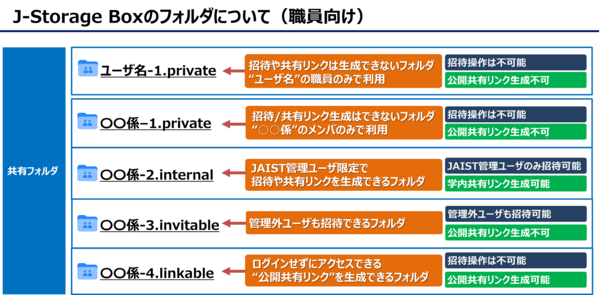
Boxの共有フォルダは1〜4まで4種類に分かれており、数字が少ないほどセキュリティリスクが低くなる設計になっています。
(セキュリティリスク: 1.private < 2.internal < 3.invitable < 4.linkable)
可能な範囲で数字が小さいフォルダを選択しファイルを置き、権限や期間はできるだけ狭く設定してください。
パターンA: 同じ係内で共有したい
→ 1.private にファイルを置いてください。
既に係のグループに共有されているフォルダのため、共有設定は不要です。
ファイルのパスやURLを伝えれば、そのフォルダにアクセス可能となります。
1.privateの共有フォルダで共有される恐れのある範囲: 係のメンバ
※どのように共有設定を誤っても、最初からアクセス権のある係メンバ以外に公開されることはありません。
パターンB: 大学関係者(Boxの利用権限があるJAIST構成員)
→ 2.internal にファイルを置いてください。
コラボレーションの機能を使用し、共有したいユーザをファイルに招待してください。
2.internalの共有フォルダで共有される恐れのある範囲: Boxの利用権限をもつJAIST構成員
※共有リンクのURLが漏れた場合、学生や研究員を含むJAIST構成員に公開される恐れがありますが、JAIST外の人々に公開されることはありません。
※アクセス時にはBoxへのログインが必要であり、JAISTの誰がアクセスしたかを確認することができます。
パターンC: JAIST以外(Box利用組織/Boxのサインアップが可能)
→ 3.invitable にファイルを置いてください。
コラボレーションの機能を使用し、共有したいユーザをファイル/フォルダに招待してください。
3.invitableの共有フォルダで共有される恐れのある範囲: Boxのアカウントを持っている人
※アクセス時にはBoxへのログインが必須であり、どのアカウントがアクセスしたかは確認することができます。
パターンD: JAIST以外(Box利用不可/Boxのアカウントを作成できない場合)
→ 4.linkable にファイルを置いてください。
リンクの有効期限やパスワード保護を設定した、共有リンクを作成し共有してください。
4.linkableの共有フォルダで共有される恐れのある範囲: 不特定多数
※公開共有リンクではログインは不要なため、誰がアクセスしたかを確認することはできません。
※要機密情報が含まれるファイルは、この「4.linkable」フォルダには置かないでください。
その他のケース
先方から指定された場合
他大学や行政機関とファイルをやり取りする場合、先方でBoxや似た機能を持つオンラインストレージサービスを契約し利用している場合があります。先方からファイルの共有方法について指示があった場合は、その指示に従ってください。
事務職員間での受け渡し(事務局共有フォルダ)
事務職員間でのファイルの受け渡しは、VDI上でのみアクセスが可能な「事務局共有フォルダ」をご利用ください。
事務局共有フォルダには事務職員しかアクセスすることができず、また、事務職員であっても不要なフォルダにはアクセスできないように権限が設定されています。
それでも添付で送る必要がある場合
どうしても添付でファイルを共有する必要がある場合は、暗号化してから添付してください。
- Word: パスワードで文書を保護する
- Excel: Excelファイルを保護する
- 7zip: ZIPにパスワードを付ける方法
詳しくは 電子メールによる情報漏えいを防ぐために をご覧ください。
実例
- 事務職員Aから、教員Bにファイルを共有したい(パターンB:大学関係者)
- 事務職員Aの所属する○○係の共有フォルダ(○○係-2.internal)の下にファイルを置く
- ファイルに教員Bを「ビューアー」として招待(コラボレーション)する
※「ビューアー」はファイルの閲覧、ダウンロードが可能な権限です。
- 事務職員Aから、他大学の職員Cにファイルを共有したい(パターンC:JAIST以外)
- 事務職員Aの所属する係の共有フォルダ(○○係-3.invitable)の下にファイルを置く
- ファイルに他大学の職員Cを「ビューアー」として招待(コラボレーション)する
- 事務職員Aから、教員Dにダウンロードしてはいけない資料を共有したい(パターンB:大学関係者)
- 事務職員Aの所属する係の共有フォルダ(○○係-2.internal)の下にファイルを置く
- ファイルの「電子透かし」を有効にする
- ファイルに教員Dを「プレビューアー」として招待(コラボレーション)する
※「プレビューアー」は閲覧はできるが、ダウンロードはできない権限です。
教員DはBox上でファイルを閲覧できますが、ダウンロードすることはできません。
スクリーンショットを撮影した場合も、閲覧日時や教員Dのメールアドレスが透かしとして入ります。
- 事務職員Aから、別の係の事務職員Eにファイルを共有したい(パターン:その他 事務職員間での受け渡し)
- 事務局共有フォルダにファイルを置き、職員Eにそのファイルのパスを伝える
- 事務局共有フォルダにファイルを置き、職員Eにそのファイルのパスを伝える
- 事務職員Aは、学生FからXXに関するファイルを受け取りたい(パターン:その他)
- 事務職員Aの所属する係の共有フォルダ(○○係-1.priovate)の下に「XXに関するファイル受取用」フォルダを作成する
- 「XXに関するファイル受取用」フォルダで「ファイルリクエスト」機能を使い、ファイルアップロード用URLを作成する
- 学生Fにファイルアップロード用URLを伝える
※フォルダの共有設定は不要 ※受け取ったファイルは係の全員で確認可能
- 事務職員Aの係は、あるシステムの導入にあたり業者Gと頻繁にファイルのやり取りをすることになった(パターンC:JAIST以外)
- 事務職員Aの所属する係の共有フォルダ「○○係-3.invitable」の下に、「JAIST〇〇係-業者G共有用」フォルダを作成する
- 「JAIST〇〇係-業者G共有用」フォルダに、業者Gの担当者のメールアドレスで「編集者」として招待(コラボレーション)する
※「編集者」はファイルの作成・編集・削除など、招待以外の全ての操作が可能な権限です。
削除されたくない場合は、「ビューアー・アップローダー」の権限を付与してください。 - 業者Gの担当者に、フォルダの招待を送ったためboxのアカウントが無い場合は作成が必要であること、以降のファイルのやり取りはこの「JAIST〇〇係-業者G共有用」フォルダを使うことを伝える




